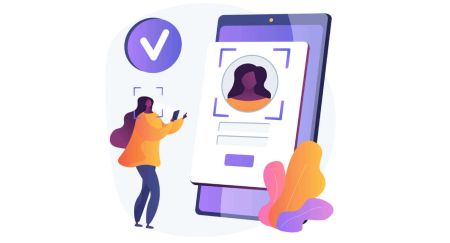XMにログインしてアカウントを確認する方法
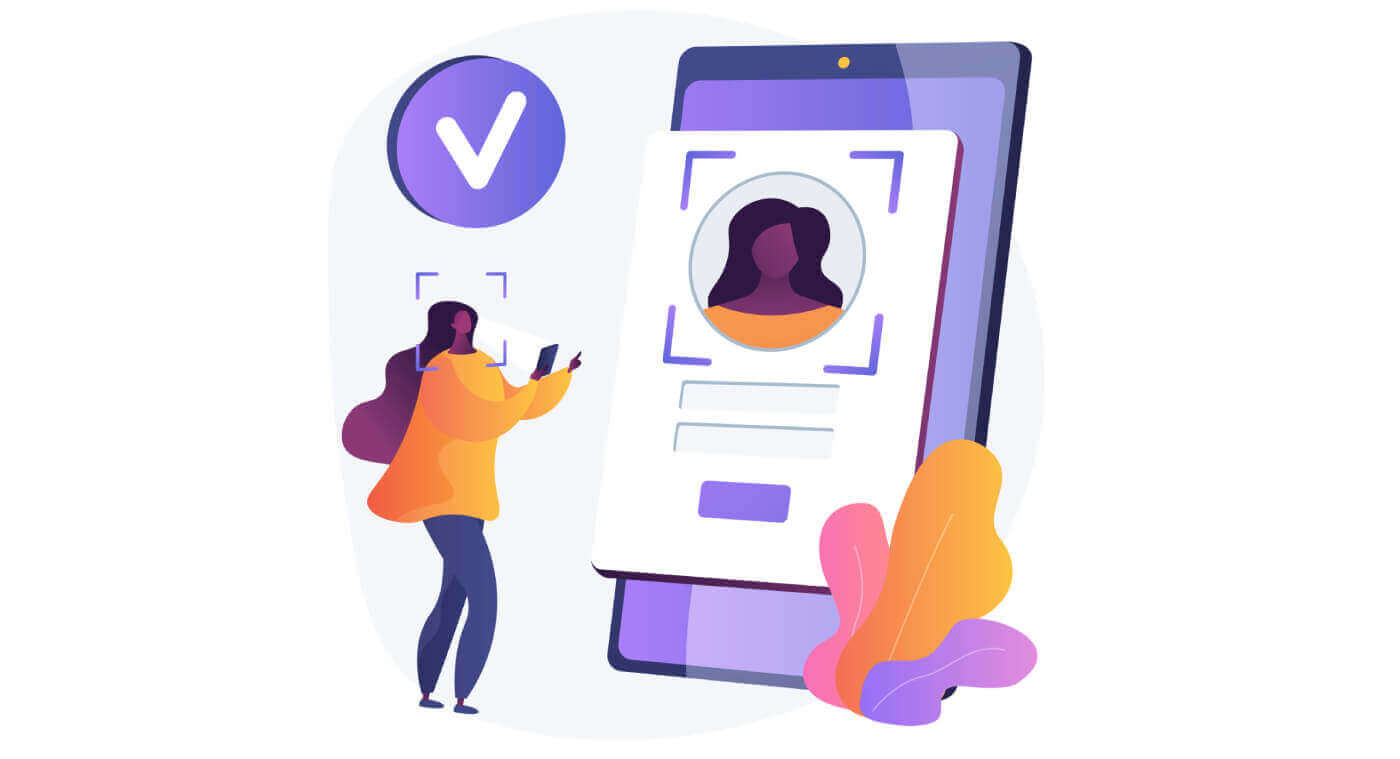
XM口座へのログイン方法
XMへのログイン方法
- XMのウェブサイトへ
- 「会員ログイン」ボタンをクリック
- MT4/MT5のID(リアルアカウント)とパスワードを入力してください。
- 緑色の「ログイン」ボタンをクリックします。
- パスワードを忘れた場合は、「パスワードをお忘れですか?」をクリックしてください。
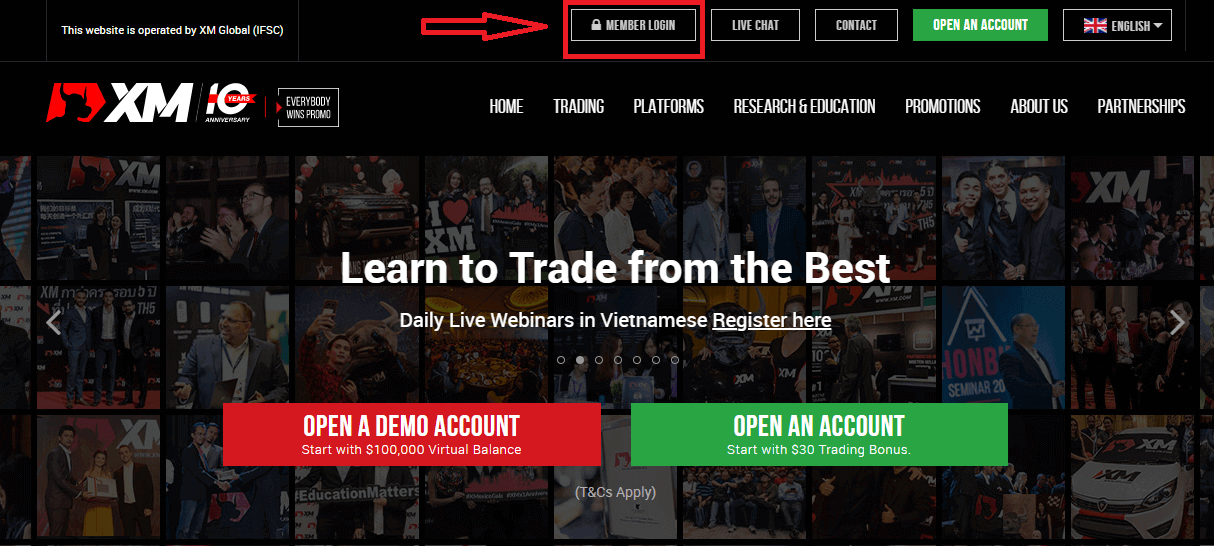
サイトのトップページでMT4/MT5のID(リアルアカウント)とパスワードを入力します。
電子メールから受け取ったMT4/MT5 IDを使用して、アカウントを開設したときに送信されたウェルカム電子メールを電子メールの受信トレイで検索できます。メールのタイトルは「Welcome to XM」です。

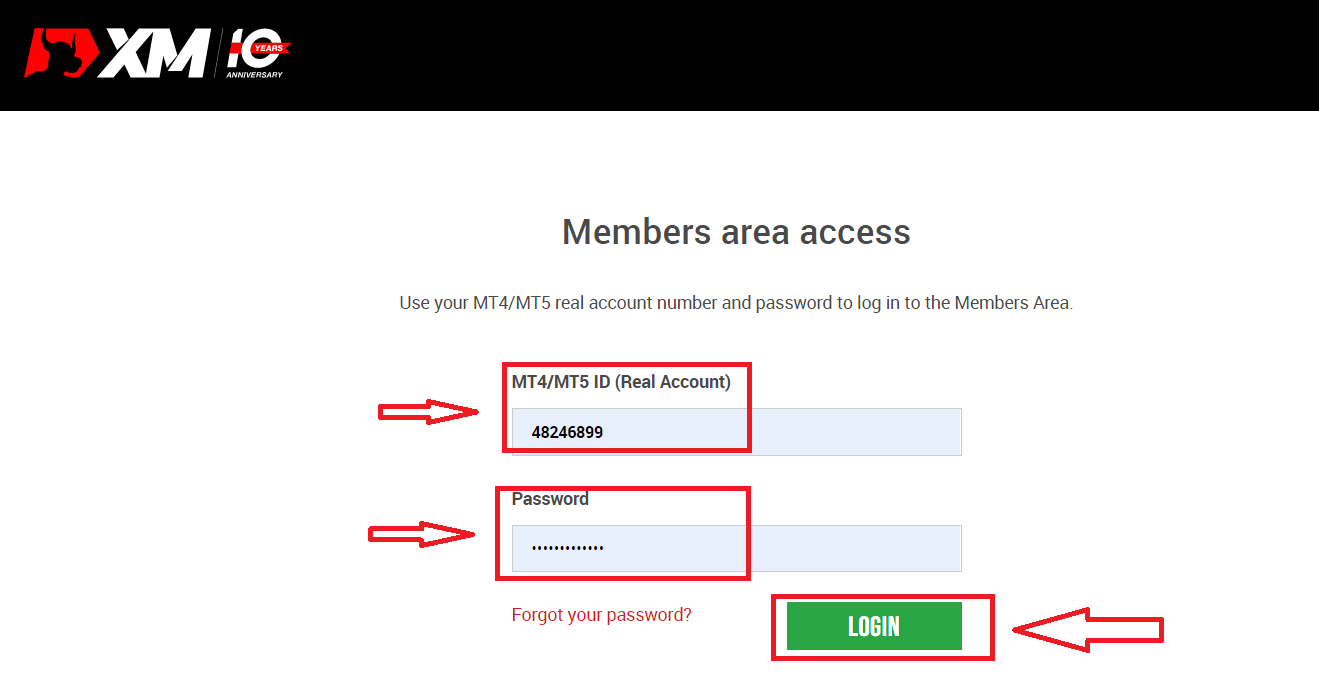
次に、アカウント
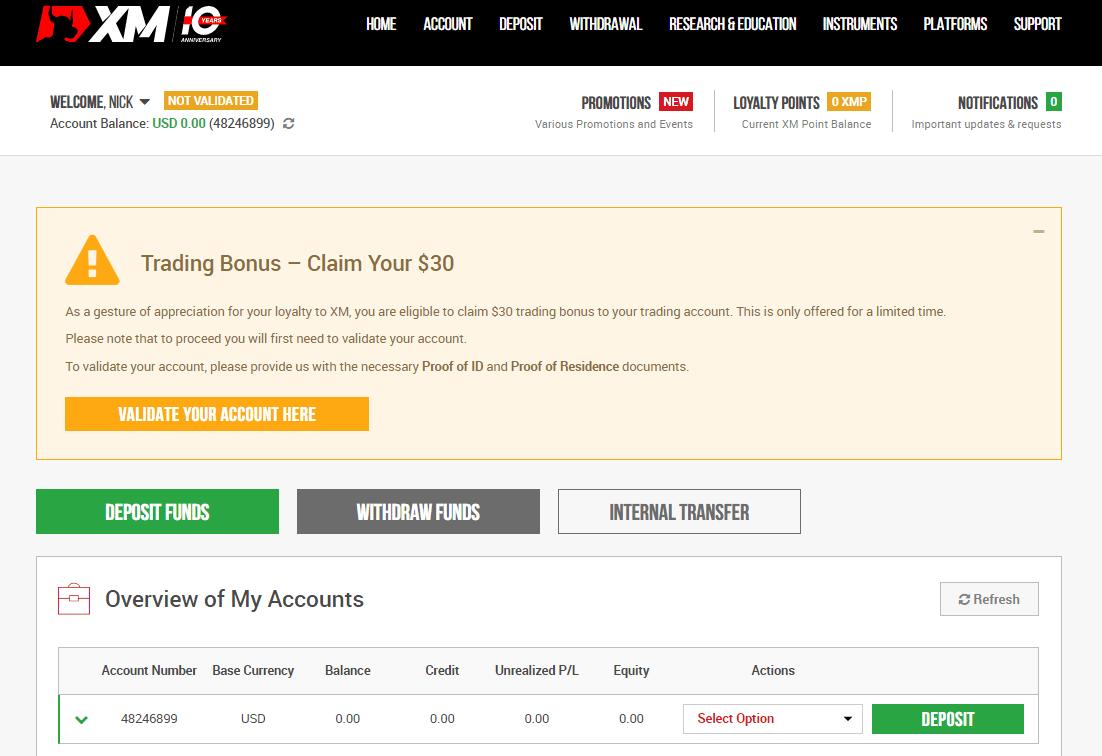
に移動します。
XM口座のパスワードを忘れました
XM Web サイトにログインしてパスワードを忘れた場合は、 「パスワードをお忘れですか?」をクリックする必要があります。»: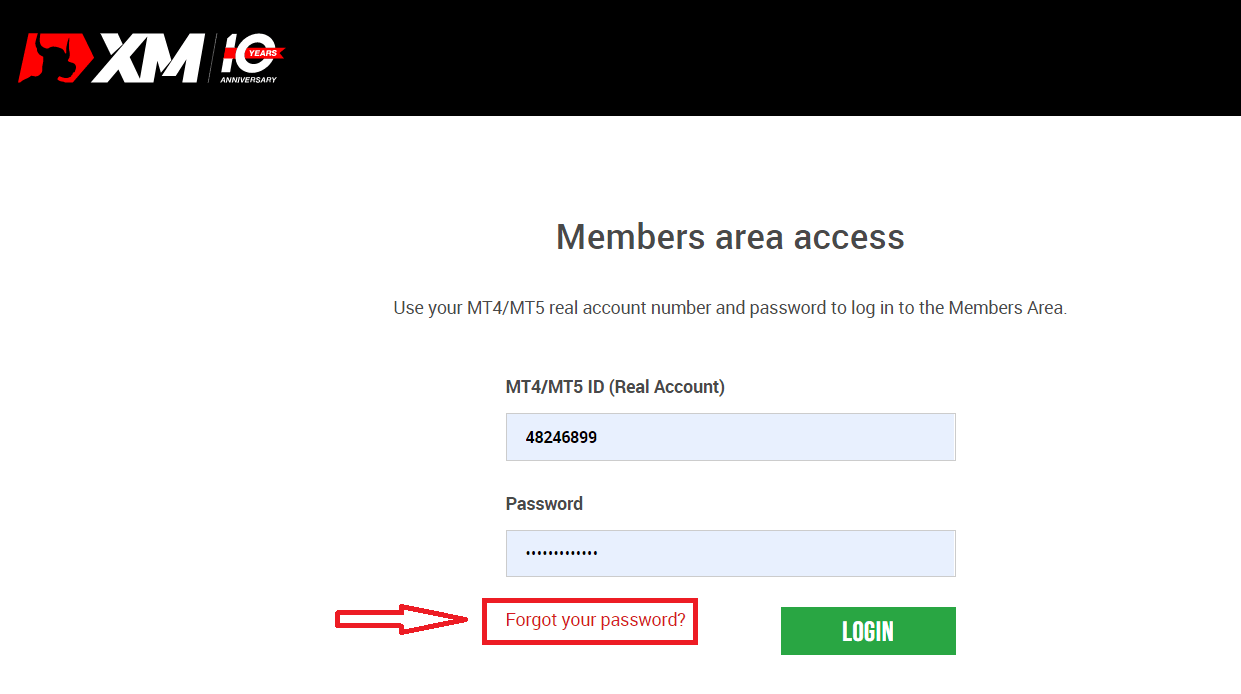
次に、パスワードの復元を求めるウィンドウが開きます。以下の適切な情報をシステムに提供し、[送信] ボタンをクリックする必要が
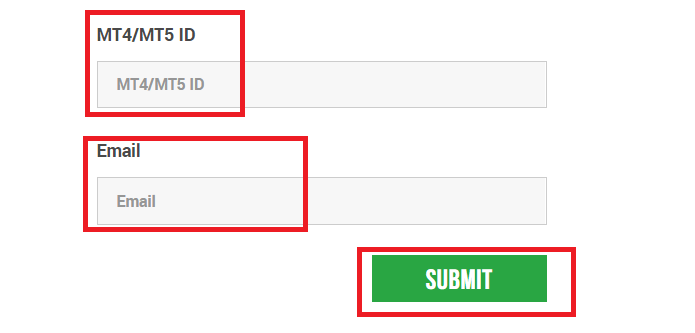
あります。パスワードをリセットするために、この電子メール アドレスに電子メールが送信されたという通知が開きます。
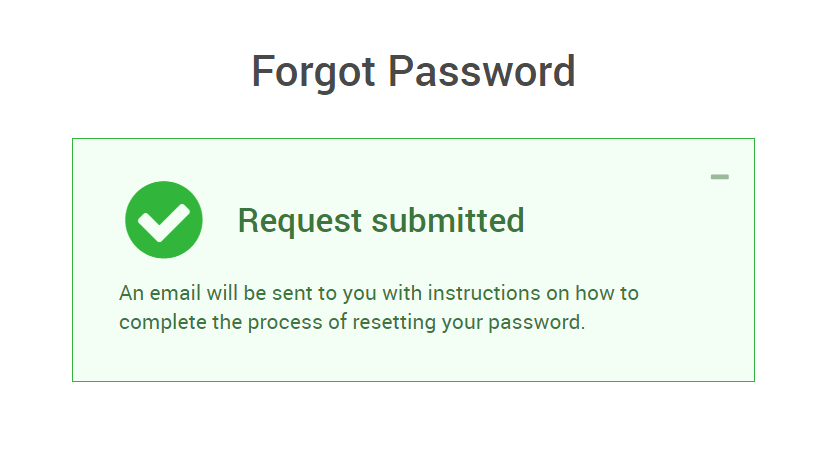
さらに、電子メールの手紙で、パスワードを変更するように提案されます。赤いリンクをクリックして、XM の Web サイトにアクセスします。そのウィンドウで、その後の認証用に新しいパスワードを作成します。
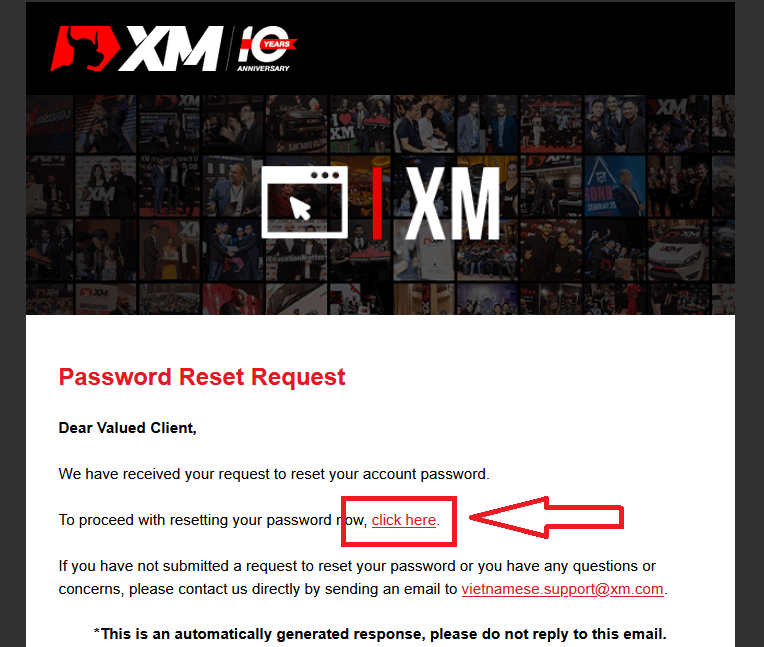
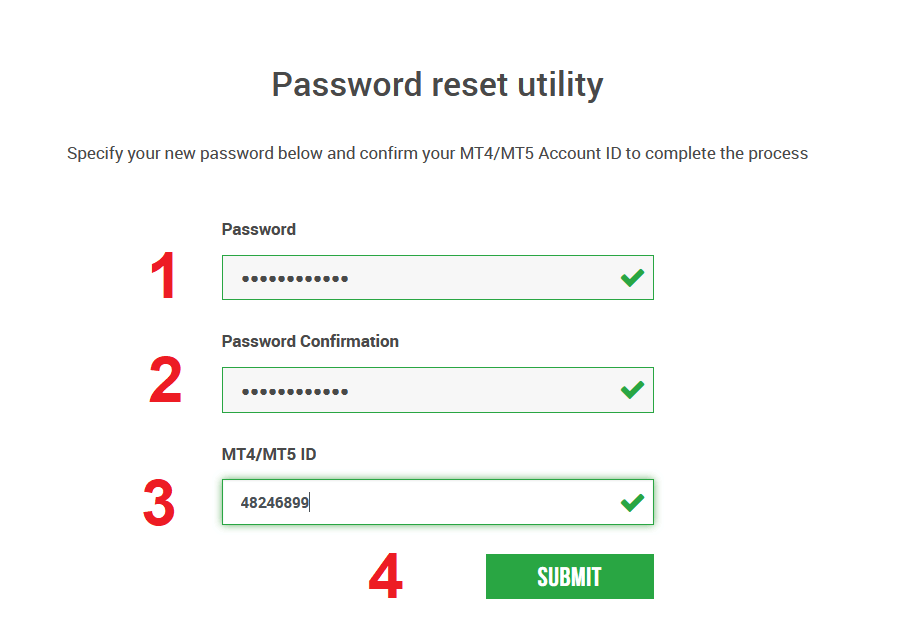
新しいパスワードが正常にリセットさ れましたログイン画面
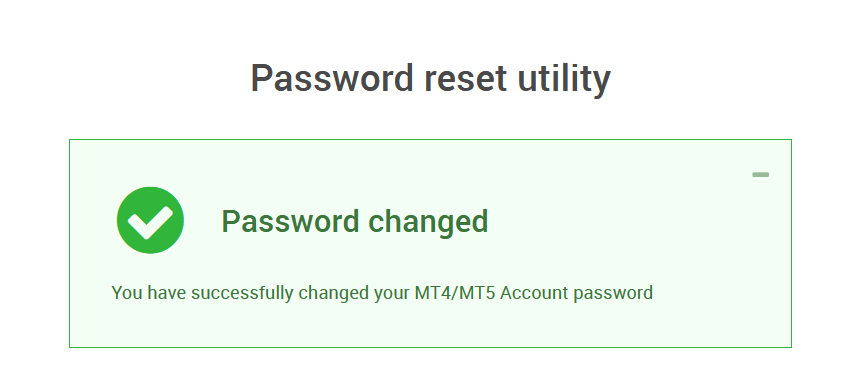
に戻る新しいパスワードを入力します。ログイン成功。
XM口座の確認方法
XM は、申請をサポートするために必要な書類を記録しておく (ファイルする) ことを法的に義務付けられています。書類が受領され、確認されるまで、取引へのアクセスおよび/または引き出しは許可されません。
アカウントを確認するには、必要な身分証明書と居住証明書を提出してください。
デスクトップでの XM 検証
1/ XMアカウントにログインXMグループの公式サイトにアクセスし、画面上部の「会員ログイン」をクリックします
。
アカウント ID とパスワードを入力します。

2/ 「VALIDATE YOUR ACCOUNT HERE」の黄色いボタンをクリック
メインページで、「VALIDATE YOUR ACCOUNT HERE」という黄色のボタンをクリックします

以下で要求されたドキュメントをアップロードしてください。
- 有効な身分証明書のはっきりと見えるカラーコピーの両面をアップロードしてください。
- アップロードされた画像がドキュメントの四隅すべてを示していることを確認してください
- 受け入れられるファイル形式は、GIF、JPG、PNG、PDF です。
- アップロード ファイルの最大サイズは5MBです。
- アプリはカメラへのアクセスを必要とし、最新バージョンのモバイル ブラウザーと Web ブラウザーのみをサポートします。
3/ 身分証明書の 2 つのコンポーネントをアップロードする
身分証明書は 2 つのコンポーネントで構成されます。
- 有効なパスポートまたは当局が発行したその他の公的身分証明書 (運転免許証、身分証明書など) のカラー コピー。身分証明書には、クライアントの氏名、発行日または有効期限、クライアントの場所と生年月日または納税者番号、およびクライアントの署名が含まれている必要があります。
- 最近の公共料金の請求書 (例: 電気、ガス、水道、電話、石油、インターネットおよび/またはケーブル TV 接続、銀行口座明細書) で、日付が過去 6 か月以内で、登録住所が確認できるもの。

スキャナーがない場合は、携帯電話のカメラでドキュメントの写真を撮ることができます。パソコンに保存してアップロードOK パソコンに
保存したファイルを「参照」をクリックして選択してください。
書類を選択したら「書類をアップロード」をクリックして提出完了です。
通常、アカウントは 1 ~ 2 営業日以内に検証されます (土曜、日曜、祝日を除く)。数時間後に速い場合。アカウントの有効化後すぐに取引をご希望の場合は、英語でお問い合わせください。早期の対応が可能です。
モバイルでの XM 認証
1/ XMアカウントにログインXMグループの公式サイトにアクセスし、画面上部の「会員ログイン」をクリックします
。アカウント ID とパスワードを入力します2/ 「VALIDATE YOUR ACCOUNT HERE」の黄色いボタンをクリック


メインページで、「VALIDATE YOUR ACCOUNT HERE」という黄色のボタンをクリックします

以下で要求されたドキュメントをアップロードしてください。
- 有効な身分証明書のはっきりと見えるカラーコピーの両面をアップロードしてください。
- アップロードされた画像がドキュメントの四隅すべてを示していることを確認してください
- 受け入れられるファイル形式は、GIF、JPG、PNG、PDF です。
- アップロード ファイルの最大サイズは5MBです。
- アプリはカメラへのアクセスを必要とし、最新バージョンのモバイル ブラウザーと Web ブラウザーのみをサポートします。
3/ 身分証明書の 2 つのコンポーネントをアップロードする
身分証明書は 2 つのコンポーネントで構成されます。
- 有効なパスポートまたは当局が発行したその他の公的身分証明書 (運転免許証、身分証明書など) のカラー コピー。身分証明書には、クライアントの氏名、発行日または有効期限、クライアントの場所と生年月日または納税者番号、およびクライアントの署名が含まれている必要があります。
- 最近の公共料金の請求書 (例: 電気、ガス、水道、電話、石油、インターネットおよび/またはケーブル TV 接続、銀行口座明細書) で、日付が過去 6 か月以内で、登録住所が確認できるもの。

スキャナーがない場合は、携帯電話のカメラでドキュメントの写真を撮ることができます。パソコンに保存してアップロードOK パソコンに
保存したファイルを「参照」をクリックして選択してください。
書類を選択したら「書類をアップロード」をクリックして提出完了です。
通常、アカウントは 1 ~ 2 営業日以内に検証されます (土曜、日曜、祝日を除く)。数時間後に速い場合。アカウントの有効化後すぐに取引をご希望の場合は、英語でお問い合わせください。早期の対応が可能です。
アカウントの確認のために書類を提出する必要があるのはなぜですか?
規制対象の企業として、当社は主な規制当局である IFSC によって課せられた多くのコンプライアンス関連の問題および手順に従って運営しています。これらの手続きには、KYC (Know Your Client) に関するクライアントからの適切な文書の収集が含まれます。これには、有効な ID カードと、クライアントの住所を確認する最近 (6 か月以内) の公共料金の請求書または銀行口座明細書の収集が含まれます。で登録。
新しい取引口座を開設し、最初の口座がすでに有効になっている場合、書類を再度アップロードする必要がありますか?
いいえ、以前のアカウントと同じ個人/連絡先の詳細を使用する限り、新しいアカウントは自動的に検証されます。
個人情報を更新できますか?
メールアドレスを更新したい場合は、登録したメールアドレスから [email protected] にメールを送信してください。
居住地の住所を更新する場合は、登録済みの電子メール アドレスから [email protected] に電子メールを送信し、メンバー エリアでその住所を確認する POR (6 か月以内) をアップロードしてください。